- Waarom wordt WWE 2K22 niet gelanceerd?
- WWE 2K22 start niet, hoe op te lossen?
- 1.Systeemvereisten controleren
- 2. Voer het spel uit als beheerder
- 3. Controleer de integriteit van gamebestanden
- 4. Update Microsoft Visual C++ Redistributable
- 5. Update DirectX
- 6. GPU-stuurprogramma’s bijwerken
- 7. Overlay-apps uitschakelen
- 8. Installeer alle wachtende Windows-updates
- 9. Schakel antivirus- en firewallprogramma uit
- 10. Start het spel in de venstermodus (Steam)
- 11. Voer een schone start uit
- 12. Achtergrondprocessen sluiten
- 13. Reset WWE 2K22
- 14. Installeer WWE 2K22 opnieuw
- Hoe installeer ik WWE 2K22 op Windows 10 met Windows Defender?
- Hoe WWE 2K22 zwart scherm op ps4/ps5 te repareren?
- Draait WWE 2K22 op mijn geïntegreerde grafische kaart?
- Hoe het probleem met het starten van de WWE 2K22-game op te lossen?
- Hoe WWE 2K22 op Steam te verwijderen?
- Hoe te repareren WWE 2K22 opent geen probleem?
- Hoe wijzig ik de grootte van mijn scherm in 2K22?
- Waarom reageert mijn GPU niet in WWE 2K22?
- Hoe wijzig ik de grafische instellingen in WWE 2K22?
- Hoe speel je WWE 2K22 op een low-end pc?
- Hoe schakel ik wwe2k22 in op Windows 10?
- Hoe te repareren WWE 2K22 squadron start niet op pc?
- Hoe te repareren wwek2k22 wordt niet geopend op Steam?
- Wat is de WWE 2K22-firewall?
Een andere versie van de WWE-serie die vorige week werd gelanceerd, is een professionele worstelvideogame ontwikkeld door Visual concept. In dit spel zijn er veel veranderingen, zoals karakters zijn meer realistische verbetering in modustitels – Universele modus, GM-modus, camerahoeken, Arena, menigte en lost veel bugs van de laatste titel op. Echter, net als andere videogames, lijkt het erop dat de WWE 2K22-titel ook zijn eigen problemen heeft, zoals het spel dat in de eerste dagen niet wordt gelanceerd.
Waarom wordt WWE 2K22 niet gelanceerd?
WWE 2K22 is gaming populair vanwege de enorme fanbase over de hele wereld, en de graphics zijn van een hoger niveau. Veel spelers houden van het spel en geven een positieve recensie op verschillende platforms. Hoewel de game zich nog in de beginfase bevindt na de lancering, werken de ontwikkelaars ook aan de fixes om het probleem op te lossen.
Het lijkt erop dat de WWE 2K22-game een aantal veelvoorkomende problemen heeft met het starten of spelen van de game, net als bij andere pc-games waarbij spelers kunnen worden beïnvloed door het crashen van het opstarten of helemaal geen opstartproblemen. De kans is dus groot dat je WWE 2K22-game niet start vanwege verschillende mogelijke redenen, zoals een verouderde grafische driver, een verouderde gameversie, ontbrekende of beschadigde gamebestanden, onnodige achtergrondtaken, enz.
Terwijl een verouderde Windows-versie, problemen met Microsoft Visual C++ Redistributable, opstartservices, antivirus-gerelateerde problemen, incompatibele pc-hardware, overlay-apps, overklokte CPU/GPU, DirectX-gerelateerde problemen, enz. opstartproblemen kunnen veroorzaken met het spel op uw Windows pc. Nu gaan we naar de onderstaande tijdelijke oplossingen die u zouden moeten helpen het probleem op te lossen.
WWE 2K22 start niet, hoe op te lossen?
Laten we nu, zonder nog meer tijd te verspillen, erop ingaan. Zorg ervoor dat u alle methoden een voor een volgt totdat het probleem is verholpen. Als het spel je nog steeds stoort om correct te starten, neem dan contact op met de ondersteuning voor verdere hulp.
advertenties
1.Systeemvereisten controleren
Advertentie
Eerst moet je controleren of je pc-configuratie voldoet aan de systeemvereisten van het spel of niet. Soms kan een incompatibele pc-hardware meerdere problemen veroorzaken bij het starten van de game. We hebben de spelvereisten genoemd, zodat u uw configuratie kunt controleren.
| Systeemvereiste | Minimum | Aanbevolen |
| Besturingssysteem | Windows 10-64Bit | Windows 10-64Bit |
| Verwerker | Intel i5-3550/AMD FX 8150 | Intel i7-4790 / AMD FX 8350 |
| Geheugen | 8 GB | 16 GB |
| Grafische afbeeldingen | GeForce GTX 1060 / Radeon RX 480 | GeForce GTX 1070 / Radeon RX 580 |
| Directe X | 12 | 12 |
| Opslag | 60 GB | 60 GB |
| Geluidskaart | DirectX 9.0 | DirectX 9.0 |
| Grafische kaart RAM | 4GB | 6 GB |
2. Voer het spel uit als beheerder
Als u uw videogame niet uitvoert met beheerdersrechten, kan dit problemen veroorzaken met het starten van de game of het crashen van het opstarten of zelfs het niet laden van de game, enz. Het is dus beter om het exe-bestand van de game gewoon als beheerder uit te voeren op uw Windows-computer om te controleren of dat het probleem oplost of niet. Om dit te doen:
- Klik met de rechtermuisknop op de WWE 2K22 exe-snelkoppelingsbestand op uw pc.
- Selecteer nu Eigendommen > Klik op de Compatibiliteit tabblad.
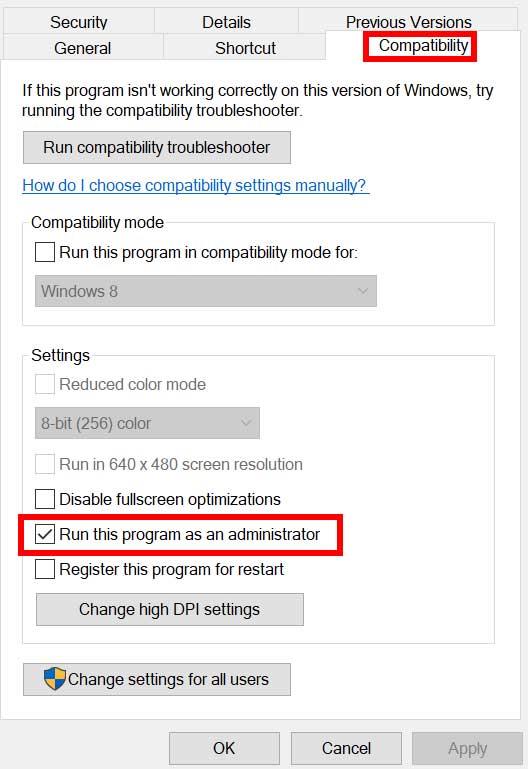
- Zorg ervoor dat u op de klikt Voer dit programma uit als beheerder selectievakje om het aan te vinken.
- Klik op Van toepassing zijn en selecteer Oké om wijzigingen op te slaan.
3. Controleer de integriteit van gamebestanden
Als uw gamebestanden om onverwachte redenen beschadigd raken of ontbreken, dan kan het verifiëren en repareren van de gamebestanden met behulp van de game launcher u veel helpen. Om dit te doen:
advertenties
- Launch Stoom > Klik op Bibliotheek.
- Klik met de rechtermuisknop Aan WWE 2K22 uit de lijst met geïnstalleerde games.
- Klik nu op Eigendommen > Ga naar Lokale bestanden.
- Klik op Integriteit van gamebestanden verifiëren.
- U moet wachten op het proces totdat het is voltooid.
- Als u klaar bent, start u uw computer opnieuw op.
4. Update Microsoft Visual C++ Redistributable
- Ga naar het volgende pad op uw pc:
C:\Program Files (x86)\Steam\steamapps\common\Steamworks Shared\_CommonRedist\vcredist
- U zou de volgende mappen moeten zien:
- 2012\vc_redist.x64.exe
- 2013\vc_redist.x64.exe
- 2019\vc_redist.x64.exe
- Zorg ervoor dat u al deze uitvoerbare bestanden uitvoert die aanwezig zijn. (Als je verschillende mappen hebt, voer dan het bestand vc_redist.x64.exe in die mappen uit)
- Start ten slotte uw pc opnieuw op om het probleem op te lossen.
5. Update DirectX
- Ga naar de C:\Program Files (x86)\Steam\steamapps\common\Steamworks Shared\_CommonRedist\DirectX map pad.
- Voer vervolgens de . uit DXSETUP.exe bestand om DirectX opnieuw te installeren/bij te werken.
- Als u klaar bent, start u uw computer opnieuw op om wijzigingen toe te passen.
6. GPU-stuurprogramma’s bijwerken
Het lijkt erop dat meerdere getroffen spelers hebben gerapporteerd over het verouderde grafische stuurprogramma. Als u ook een tijdje het verouderde grafische stuurprogramma gebruikt, controleer dan op updates door de onderstaande stappen te volgen:
- druk op Windows + X sleutels om de . te openen Snelkoppelingsmenu.
- Klik nu op Apparaat beheerder uit de lijst > Dubbelklik Aan Beeldschermadapters.
- Klik met de rechtermuisknop op de speciale grafische kaart die u gebruikt.
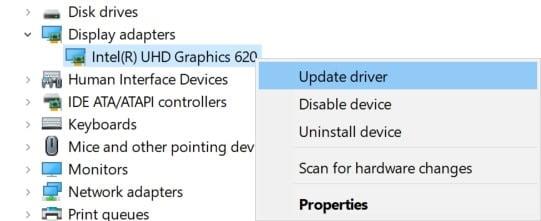
advertenties
- Selecteer vervolgens Stuurprogramma bijwerken > Kies om Automatisch zoeken naar stuurprogramma’s.
- Als er een update beschikbaar is, zal het systeem deze automatisch downloaden en installeren.
- Als u klaar bent, start u de computer opnieuw op om wijzigingen toe te passen.
Deze methode zou het probleem WWE 2K22 Will not Launch on PC moeten oplossen. Zo niet, dan kunt u naar de volgende methode gaan.
7. Overlay-apps uitschakelen
Volgens sommige van de getroffen spelers heeft het uitschakelen van de Steam-overlay op de Windows-computer hen geholpen om het probleem met het starten van de game eenvoudig op te lossen. Omdat de in-game overlay-app altijd op de achtergrond draait wanneer je de gameclient start, is het heel goed mogelijk dat je problemen hebt met de processen of systeembronnen.
Voor stoomoverlay:
- Open de Stoom klant > Ga naar Bibliotheek.
- Nutsvoorzieningen, klik met de rechtermuisknop Aan WWE 2K22 > Selecteer Eigendommen.
- Ga naar de Algemeen sectie > Hier gewoon uitvinken de Stoomoverlay inschakelen selectievakje.
- Ga terug naar Bibliotheek > Opnieuw openen Ploeg om te controleren op het probleem met het niet starten.
8. Installeer alle wachtende Windows-updates
Het is mogelijk dat op de een of andere manier een van de Windows-bugs of systeembestanden in conflict komt met het spel om het correct uit te voeren. Soms kan er ook een incompatibiliteitsprobleem optreden wanneer u de software een tijdje niet hebt bijgewerkt. Zorg er dus voor dat u alle in behandeling zijnde Windows-updates één voor één installeert en deze bij de nieuwste OS-build houdt. Om dat te doen:
- druk op Windows + I sleutels om de . te openen Windows-instellingen menu.
- Klik vervolgens op Update en beveiliging > Selecteer Controleren op updates onder de Windows Update sectie.
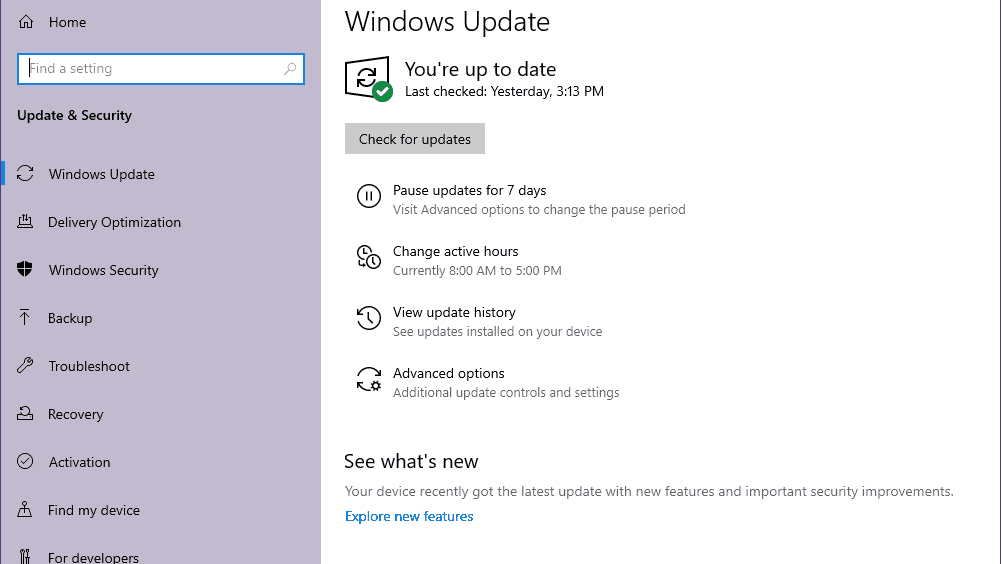
- Als er een functie-update beschikbaar is, selecteert u Download en installeer.
- Wacht enige tijd totdat de update is voltooid.
- Start ten slotte uw pc opnieuw op om wijzigingen onmiddellijk toe te passen.
9. Schakel antivirus- en firewallprogramma uit
- Klik op de Start menu > Typ Controlepaneel en klik erop.
- Typ nu firewall in het zoekvak > Klik op Windows Firewall.
- Klik in het linkerdeelvenster op Windows Firewall in- of uitschakelen.
- Zorg ervoor dat u selecteert Schakel Windows Firewall uit voor de Privé-, domein- en openbare netwerkinstellingen.
- Start ten slotte de pc opnieuw op om wijzigingen toe te passen en probeer het probleem te controleren.
Nu moet u ook de antivirusbescherming (Windows Defender) uitschakelen door de onderstaande stappen te volgen:
- Ga naar de Windows-instellingen > Privacy en beveiliging.
- Ga nu naar Windows-beveiliging > Virus- en bedreigingsbeveiliging.
- Klik op Instellingen beheren >Dan zet uit de Realtime bescherming keuze.
- Als u klaar bent, moet u uw pc opnieuw opstarten om wijzigingen toe te passen.
Als u in dat geval een antivirusprogramma van derden gebruikt, zorg er dan voor dat u dit handmatig uitschakelt.
10. Start het spel in de venstermodus (Steam)
Probeer de game te starten in de vensterweergavemodus om te controleren of dat je helpt of niet.Soms kan een computer met een gemiddelde hardwarespecificatie verschillende problemen veroorzaken met de weergavemodus op volledig scherm tijdens het spelen van het spel.
- Open de Stoom klant en ga naar Bibliotheek.
- Klik met de rechtermuisknop Aan WWE 2K22 > Selecteer Eigendommen.
- In de Algemeen sectie, klik op Lanceeropties instellen.
- Kopieer en plak vervolgens het volgende opdrachtregelargument:
-venster -geen grens
- Zorg ervoor dat u de wijzigingen opslaat en probeer het spel opnieuw uit te voeren om te controleren of WWE 2K22 correct start of niet.
11. Voer een schone start uit
- druk op Windows + R sleutels om de . te openen Rennen dialoog venster.
- Typ nu msconfig en raak Binnenkomen om de te openen Systeem configuratie venster.
- Ga naar de Diensten tabblad > Schakel de . in Verberg alle Microsoft diensten selectievakje.
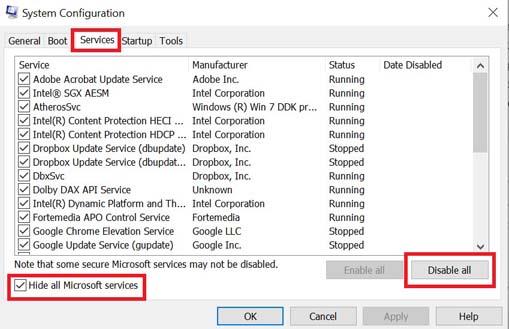
- Klik op Alles uitschakelen.
- Klik op Van toepassing zijn en dan Oké om wijzigingen op te slaan.
- Klik nu op de Beginnen tabblad > Klik op Taakbeheer openen.
- Onder de Beginnen tabblad van de Taakbeheer-interface, klik op de specifieke taken die zijn ingeschakeld voor opstarten bij opstarten > Klik op Uitzetten.
- Zorg ervoor dat u de krachtige opstartprogramma’s selecteert en ze een voor een uitschakelt.
- Als alles klaar is, start u uw pc opnieuw op om wijzigingen toe te passen.
- Controleer ten slotte of het probleem WWE 2K22 zal niet starten op pc is opgelost of niet.
12. Achtergrondprocessen sluiten
- druk de Ctrl + Shift + Esc sleutels om te openen Taakbeheer.
- Klik op de Processen tabblad > Selecteer de taak die u wilt sluiten.
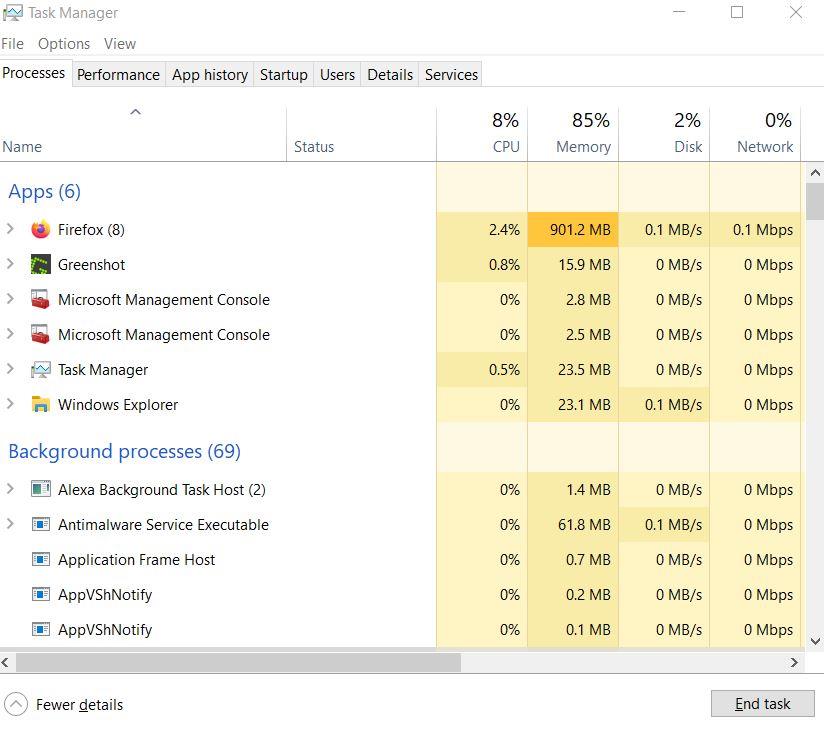
- Eenmaal geselecteerd, klik op Einde taak. Zorg ervoor dat u de stappen voor elke taak afzonderlijk uitvoert.
- Als u klaar bent, start u uw computer opnieuw op om de effecten onmiddellijk te wijzigen.
13. Reset WWE 2K22
- druk de Windows (Start) + X sleutels om de . te openen Snelkoppelingsmenu.
- Selecteer Apps en functies > Klik op WWE 2K22 uit de lijst met geïnstalleerde programma’s om het te selecteren.
- Klik nu op Geavanceerde mogelijkheden > Selecteer Resetten.
- Als u klaar bent, start u uw computer opnieuw op en probeert u het spel te starten.
14. Installeer WWE 2K22 opnieuw
Als geen van de methoden voor u heeft gewerkt, probeer dan de WWE 2K22-game opnieuw te installeren om te controleren of dat u helpt het probleem met het starten van de game op te lossen. Om dit te doen:
- Start de Steam-client op jouw computer.
- Ga nu naar Bibliotheek > Klik met de rechtermuisknop op de WWE 2K22 spel.
- Ga naar Beheren > Selecteer Verwijderen.
- Klik desgevraagd op Verwijderen opnieuw en volg de instructies op het scherm om het verwijderingsproces te voltooien.
- Als u klaar bent, moet u uw computer opnieuw opstarten om wijzigingen onmiddellijk toe te passen.
- Open de Steam-client opnieuw en installeer de game opnieuw met het bestaande Steam-account.
- Je bent klaar. Genieten van! Dit kan het probleem WWE 2K22 Will not Launch on PC oplossen.
Dat is het, jongens. We hopen dat deze gids nuttig voor u was. Voor verdere vragen kunt u hieronder reageren.
FAQ
Hoe installeer ik WWE 2K22 op Windows 10 met Windows Defender?
Stap 1: Typ Windows Defender Firewall in de zoekbalk op uw bureaublad en klik vervolgens op het pictogram dat in de resultaten verschijnt. Stap 2: Kies Een app of functie toestaan via Windows Defender Firewall. Stap 3: Scroll naar beneden tot je WWE 2K22 vindt. Stap 4: Vink alle vakjes aan met de naam WWE 2K22.
Hoe WWE 2K22 zwart scherm op ps4/ps5 te repareren?
WWE 2K22 Zwart scherm op PS4/PS5, hoe te repareren? Waarom wordt WWE 2K22 niet gelanceerd? WWE 2K22 start niet, hoe op te lossen? 1. Controleer de systeemvereisten 2. Voer het spel uit als beheerder 3. Controleer de integriteit van spelbestanden 4. Update Microsoft Visual C++ Redistributable 5. Update DirectX 6. Update GPU-stuurprogramma’s 7. Schakel overlay-apps uit 8.
Draait WWE 2K22 op mijn geïntegreerde grafische kaart?
Aangezien WWE 2K22 een zeer intense game is, zou de geïntegreerde GPU niet sterk genoeg zijn om de game te starten. Bekijk nu de optie die zegt Grafische prestatievoorkeur Klik op Bladeren en selecteer WWE 2K22 in de geïnstalleerde map
Hoe het probleem met het starten van de WWE 2K22-game op te lossen?
Installeer WWE 2K22 opnieuw Als geen van de methoden voor u heeft gewerkt, probeer dan de WWE 2K22-game opnieuw te installeren om te controleren of dat u helpt het probleem op te lossen dat de game niet start. Om dit te doen: Start de Steam-client op uw computer. Ga nu naar Bibliotheek> Klik met de rechtermuisknop op de WWE 2K22-game. Ga naar Beheren> Selecteer Installatie ongedaan maken.
Hoe WWE 2K22 op Steam te verwijderen?
Om dit te doen: Start de Steam-client op uw computer. Ga nu naar Bibliotheek> Klik met de rechtermuisknop op de WWE 2K22-game. Ga naar Beheren> Selecteer Installatie ongedaan maken. Klik desgevraagd nogmaals op Installatie ongedaan maken en volg de instructies op het scherm om het verwijderingsproces te voltooien.
Hoe te repareren WWE 2K22 opent geen probleem?
Klik met de rechtermuisknop op WWE 2K22 in uw bibliotheek en klik vervolgens op Eigenschappen. Klik op Integriteit van gamebestanden verifiëren. Nadat je de integriteit van gamebestanden met beschadigde en ontbrekende bestanden hebt geverifieerd, probeer je de game te starten als deze wordt gestart.
Hoe wijzig ik de grootte van mijn scherm in 2K22?
Om je schermgrootte in 2K22 te wijzigen, ga je naar Opties > Extra’s en verander je Vensters in Nee, waardoor je game in plaats daarvan op je scherm past. Terwijl je hier bent, kun je bewegingsonscherpte uitschakelen zoals God het bedoeld heeft en de resolutie wijzigen, samen met een paar andere grafische instellingen.
Waarom reageert mijn GPU niet in WWE 2K22?
Sommige rapporten komen naar buiten dat het probleem met de WWE 2K22 GRAPHICS DEVICE REMOVED GPU niet reageert bij veel pc-gamers. Dit specifieke foutbericht specificeert “GRAPHICS_DEVICE_REMOVED: de GPU reageert niet meer op opdrachten. Dit komt waarschijnlijk omdat er een ongeldige opdracht is doorgegeven door de aanroepende toepassing.”
Hoe wijzig ik de grafische instellingen in WWE 2K22?
Om uw grafische instellingen in WWE 2K22 te wijzigen, opent u het tabblad Opties in het hoofdmenu. Klik op het tabblad Extra’s in het menu Opties. Grafische instellingen vind je op het tabblad Extra. Volg de onderstaande lijst om uw pc te optimaliseren zodat deze WWE 2K22 kan draaien.
Hoe speel je WWE 2K22 op een low-end pc?
WWE 2K22 Beste grafische instellingen voor low-end pc.Om uw grafische instellingen in WWE 2K22 te wijzigen, opent u het tabblad Opties in het hoofdmenu. Klik op het tabblad Extra’s in het menu Opties. Grafische instellingen vind je op het tabblad Extra. Volg de onderstaande lijst om uw pc te optimaliseren zodat deze WWE 2K22 kan draaien.
Hoe schakel ik wwe2k22 in op Windows 10?
Om toegang te krijgen, typt u Windows Defender Firewall in de zoekbalk op uw bureaublad en klikt u vervolgens op het pictogram dat in de resultaten verschijnt. Kies Een app of functie toestaan via Windows Defender Firewall. Scroll naar beneden totdat je WWE2K22 vindt en vink vervolgens alle vakjes eronder aan. Klik op de OK-knop.
Hoe te repareren WWE 2K22 squadron start niet op pc?
Klik nu met de rechtermuisknop op WWE 2K22 > Eigenschappen selecteren. Ga naar het gedeelte Algemeen > Schakel hier het selectievakje Steam Overlay inschakelen uit. Ga terug naar Bibliotheek > Squad opnieuw openen om te controleren op het probleem met het niet starten. 8. Installeer alle wachtende Windows-updates
Hoe te repareren wwek2k22 wordt niet geopend op Steam?
Klik met de rechtermuisknop op WWEK2K22 en klik vervolgens op Beheren en vervolgens op Installatie ongedaan maken. Klik nogmaals op Verwijderen om de WWE2K22 te verwijderen. Start Steam-opstartprogramma. Klik met de rechtermuisknop op WWEK2K22 en klik vervolgens op Installeren. Klik op volgende om verder te gaan met de installatie. Na het installeren van WWE 2K22, open je de steam-client en speel je het spel, controleer of je het probleem hebt opgelost.
Wat is de WWE 2K22-firewall?
De Firewall is een Microsoft Windows-functie die controleert en voorkomt dat mogelijk schadelijke programma’s via internet uw systeem binnenkomen. Het functioneren van WWE 2k22 kan worden belemmerd door de Windows-firewall.












